Heim >System-Tutorial >Windows-Serie >Wie behebt man den Bluescreen-Fehler 0x00000034 beim Booten von Windows 7? Wie behebt man den Bluescreen-Code 0x00000034?
Wie behebt man den Bluescreen-Fehler 0x00000034 beim Booten von Windows 7? Wie behebt man den Bluescreen-Code 0x00000034?
- WBOYWBOYWBOYWBOYWBOYWBOYWBOYWBOYWBOYWBOYWBOYWBOYWBnach vorne
- 2024-02-29 21:46:471697Durchsuche
php-Editor Yuzai zeigt Ihnen, wie Sie das Problem des Bluescreen-Anzeigefehlers 0x00000034 in Win7 lösen. Der Bluescreen-Code 0x00000034 wird häufig durch eine Beschädigung der Systemdatei oder einen Hardwarefehler verursacht. Er kann durch die Reparatur von Systemdateien, die Überprüfung der Hardwareverbindungen usw. behoben werden. Im Folgenden finden Sie detaillierte Reparaturtipps, die Ihnen helfen sollen, das Problem schnell zu lösen und Ihren Computer wieder normal laufen zu lassen.

Schauen wir uns zunächst die Ursachen dieses Fehlers an:
1. Fehlbedienung oder externe Gründe während des Benutzerbetriebs: Wenn das Computersystem aktualisiert wird, wird der Computer beispielsweise heruntergefahren Das Update dauert lange und Sie müssen nicht warten. Halten Sie stattdessen den Netzschalter gedrückt oder ziehen Sie den Netzstecker. Es kommt zu einem plötzlichen Stromausfall, einer Störung usw.; 2. Der Computer selbst ist fehlerhaft und das System friert ein, es kommt zu einem Bluescreen usw., während das System aktualisiert wird, und es kann nur erzwungen werden, den Computer herunterzufahren oder neu zu starten.
Die spezifischen Lösungen lauten wie folgt:
Methode 1:
1. Führen Sie → regedit aus → geben Sie die Registrierung ein, in →
HKEY_LOCAL_MACHINESOFTWAREMicrosoftWindowsCurrentVersionExplorerShellExecuteHooks
Es gibt einen normalen Schlüsselwert {AEB6717E-7E19-11d 0 - 97EE-00C04FD91972} , und ein „Standard“ bleibt bestehen; löschen Sie die anderen.
2. Öffnen Sie das CMD-Fenster und geben Sie den folgenden Befehl ein:
für %i in (%windir%system32*.dll) führen Sie regsvr32.exe /s %i aus und drücken Sie die Eingabetaste
für %i in (%windir% system32*.ocx ) führen Sie regsvr32.exe /s %i aus und drücken Sie die Eingabetaste
Starten Sie die Maschine neu, nachdem die beiden abgeschlossen sind.
Methode 2:
1. Schalten Sie zuerst den Computer ein, drücken Sie „win+R“, um „run“ zu öffnen, geben Sie „gpedit.msc“ ein und drücken Sie zur Bestätigung die Eingabetaste.
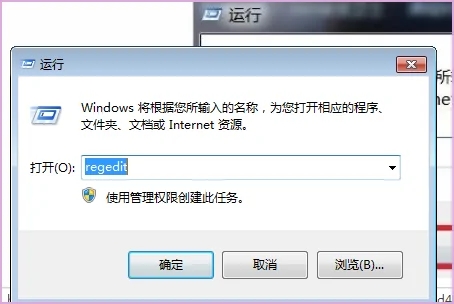 2. Klicken Sie dann, um in der Computerkonfiguration im Popup-Fenster die Option „Administrative Vorlagen“ zu öffnen.
2. Klicken Sie dann, um in der Computerkonfiguration im Popup-Fenster die Option „Administrative Vorlagen“ zu öffnen.
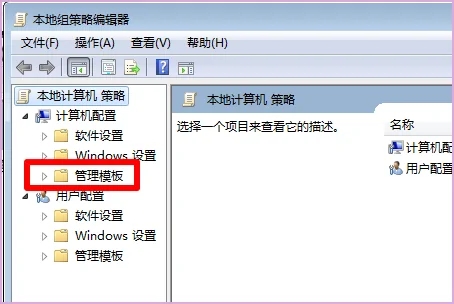 3. Klicken Sie dann, um die „Shutdown-Optionen“ im System im Popup-Fenster zu öffnen.
3. Klicken Sie dann, um die „Shutdown-Optionen“ im System im Popup-Fenster zu öffnen.
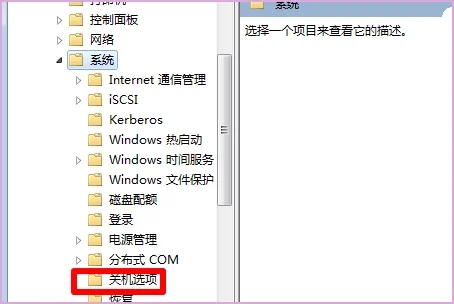 4. Klicken Sie dann im rechten Popup-Fenster auf die Option „Automatische Beendigung von Anwendungen deaktivieren, die das Herunterfahren verhindern oder abbrechen“.
4. Klicken Sie dann im rechten Popup-Fenster auf die Option „Automatische Beendigung von Anwendungen deaktivieren, die das Herunterfahren verhindern oder abbrechen“.
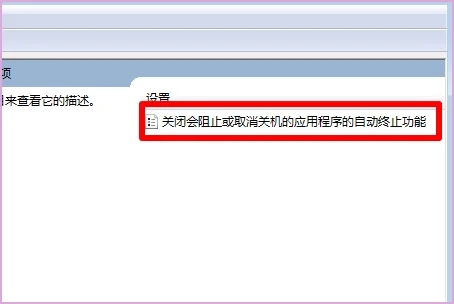 5. Klicken Sie dann auf die Option „Aktiviert“ und drücken Sie zur Bestätigung die Eingabetaste.
5. Klicken Sie dann auf die Option „Aktiviert“ und drücken Sie zur Bestätigung die Eingabetaste.
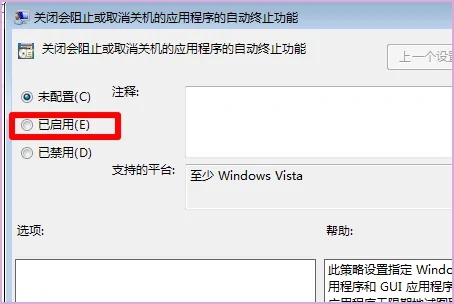 Methode 3: Starten Sie den Computer neu, drücken Sie zum ersten Mal die Taste F8, um die erweiterten Reparaturoptionen aufzurufen, wählen Sie mit den Auf- und Ab-Tasten auf der Tastatur die Option „Letzte als funktionierend bekannte Konfiguration“ aus und klicken Sie dann Im Allgemeinen können Sie sich normal beim System anmelden.
Methode 3: Starten Sie den Computer neu, drücken Sie zum ersten Mal die Taste F8, um die erweiterten Reparaturoptionen aufzurufen, wählen Sie mit den Auf- und Ab-Tasten auf der Tastatur die Option „Letzte als funktionierend bekannte Konfiguration“ aus und klicken Sie dann Im Allgemeinen können Sie sich normal beim System anmelden.
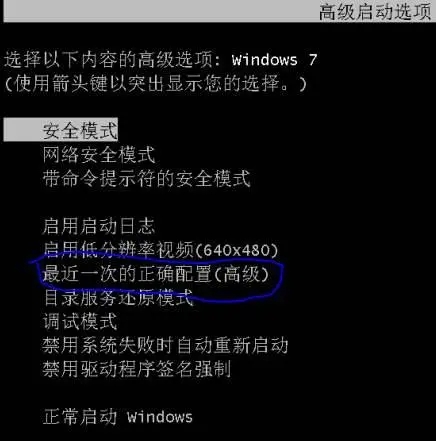 Methode 4: Wenn Sie sich nach „Letzte korrekte Konfiguration“ immer noch nicht beim System anmelden können, können Sie die erweiterten Reparaturoptionen erneut aufrufen und „Abgesicherter Modus“ auswählen ", um das System zu betreten. Dieser Systemprozess ist etwas langsamer. Geben Sie ein. Starten Sie dann normal neu und rufen Sie das normale System auf.
Methode 4: Wenn Sie sich nach „Letzte korrekte Konfiguration“ immer noch nicht beim System anmelden können, können Sie die erweiterten Reparaturoptionen erneut aufrufen und „Abgesicherter Modus“ auswählen ", um das System zu betreten. Dieser Systemprozess ist etwas langsamer. Geben Sie ein. Starten Sie dann normal neu und rufen Sie das normale System auf.
Methode 5: Deaktivieren Sie die Cache-Funktion.
In einigen Fällen kann das Deaktivieren der Cache-Funktion des Systems zur Lösung des Problems beitragen. Finden den HKEY_LOCAL_MACHINESYSTEMCurrentControlSetControlSession ManagerMemory Management-Schlüssel in der Registrierung und ändern Sie den LargeSystemCache-Schlüsselwert auf 0, um das Caching zu deaktivieren.Methode sechs: Cache deaktivieren oder Cache-Einstellungen ändern
Deaktivieren Sie die Cache-Funktion im BIOS oder versuchen Sie, die Cache-Einstellungen in Windows zu ändern. Wenn Sie sich nicht sicher sind, suchen Sie bitte professionelle Hilfe.
Methode Sieben: Überprüfen Sie die Hardware-Verbindungen.
Stellen Sie sicher, dass das Hardwaregerät ordnungsgemäß mit dem Motherboard verbunden ist, und prüfen Sie, ob Kabel oder Stecker locker sind.
Methode 8: Wenn keine der beiden oben genannten Methoden funktioniert, besteht die einzige Möglichkeit darin, das System neu zu installieren.
Am besten rufen Sie das winPE-System auf und exportieren wichtige Daten, bevor Sie das System neu installieren. Andernfalls werden das ursprüngliche C-Laufwerk und die Desktopdateien ( geänderte Desktop-Dateien) gehen verloren. Der Speicherort geht nicht verloren, wenn er auf eine andere Partition verschoben wird. Ich habe die Änderungsmethode bereits in einem Artikel vorgestellt, Sie können darauf verweisen.
Das obige ist der detaillierte Inhalt vonWie behebt man den Bluescreen-Fehler 0x00000034 beim Booten von Windows 7? Wie behebt man den Bluescreen-Code 0x00000034?. Für weitere Informationen folgen Sie bitte anderen verwandten Artikeln auf der PHP chinesischen Website!
In Verbindung stehende Artikel
Mehr sehen- Das WindowsXP-System startet mit einem Bluescreen mit der Meldung 0x00000024
- Was soll ich tun, wenn mein Desktop-Hintergrund in Windows 7 schwarz wird?
- Wo ist Bluetooth in Win7?
- Windows 10 startet mit Bluescreen
- Behebung des Notfallproblems, bei dem beim Einschalten des Notebooks auf dem blauen Bildschirm in englischen Buchstaben ein S angezeigt wird

